
V watchOS 3.2 byla představena nová funkce s názvem Theater Mode, označená tlačítkem se dvěma malými divadelními maskami. Ale co přesně to dělá?
PŘÍBUZNÝ: Jak nastavit, vyladit a používat nové hodinky Apple Watch
Pokud jste někdy šli do kina a zvedli ruku, abyste si během hraní uchopili hrst popcornu, možná jste si všimli, že se obrazovka Apple Watch automaticky rozsvítí, protože si myslí, že se chcete podívat na čas.
V temném divadle je jasná obrazovka LCD velkým rozptýlením, zejména pro lidi, kteří sedí za vámi, ale až dosud neexistoval způsob, jak úplně vypnout obrazovku na Apple Watch bez vypnutí celého zařízení, ale je tu Divadelní režim.
Co je divadelní režim?

Režim Kino dočasně deaktivuje funkci automatického probuzení, která má za následek automatické zapnutí obrazovky, když zvednete zápěstí. Režim Theater také automaticky aktivuje tichý režim, takže vaše hodinky nebudou vibrovat, pokud obdržíte jakýkoli druh oznámení.
Pěkné je, že Theatre Mode lze rychle aktivovat a deaktivovat z Control Center Apple Watch. Zde je postup, jak vstoupit do režimu Theatre a povolit jej, až se příště vydáte do kina.
Jak povolit režim divadla
Přístup do režimu Theatre a jeho aktivace trvá doslova dvě sekundy. Jediné, co musíte udělat, je přejet prstem nahoru ze spodní části obrazovky a vyvolat Control Center.
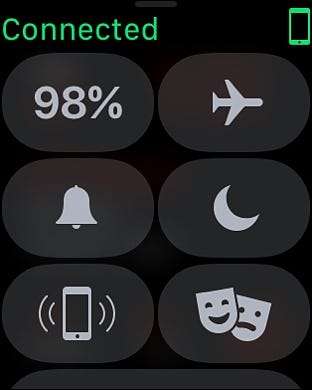
Odtud klepněte na tlačítko s maskami komedie / tragédie.
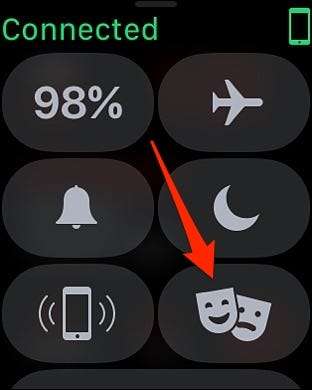
Pokud aktivujete režim Theatre poprvé, získáte stručné shrnutí, o co jde. Klepnutím na „Theatre Mode“ jej aktivujete.
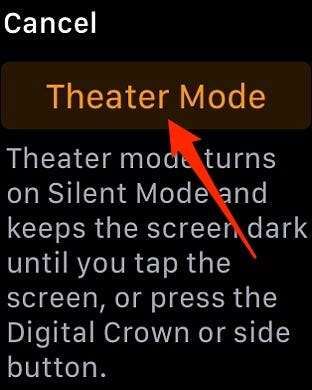
Zapnete tak divadelní režim i tichý režim. Klepnutím na tlačítko Tichý režim jej však můžete vypnout, přičemž režim Divadlo zůstane aktivní. To vám umožní pokračovat v přijímání oznámení.
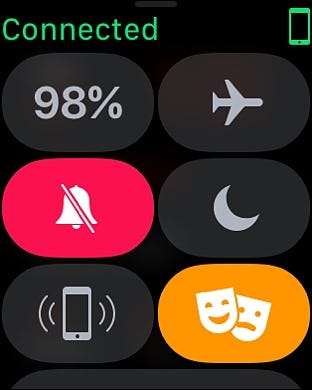
Nyní můžete Control Center ukončit a na domovské obrazovce se v horní části obrazovky zobrazí ikona Režim divadla.
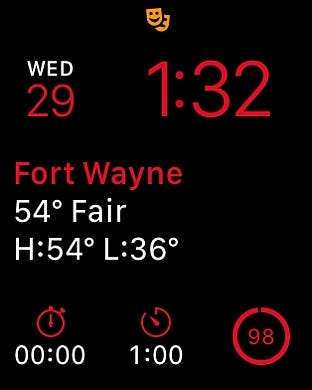
Když se obrazovka vypne, znovu se nezapne, dokud na ni neklepnete nebo nestlačíte jedno z postranních tlačítek. I když to uděláte, režim Theater bude stále povolen, takže zůstane vypnutý, i když se obrazovka znovu vypne.
Chcete-li režim Theater deaktivovat, vraťte se zpět do Control Center a klepněte na tlačítko Theater Mode. Nahoře dostanete potvrzení, že režim Divadlo byl vypnutý. Tichý režim bude rovněž deaktivován.
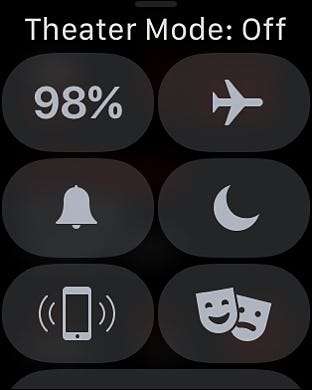
To je vše! A samozřejmě to můžete použít i pro mnoho dalších situací, například když je pozdě v noci a nechcete, aby se obrazovka zapínala a oslepovala vás. Navíc by to mohlo ušetřit trochu výdrže baterie .







